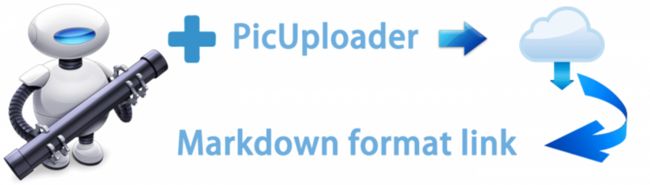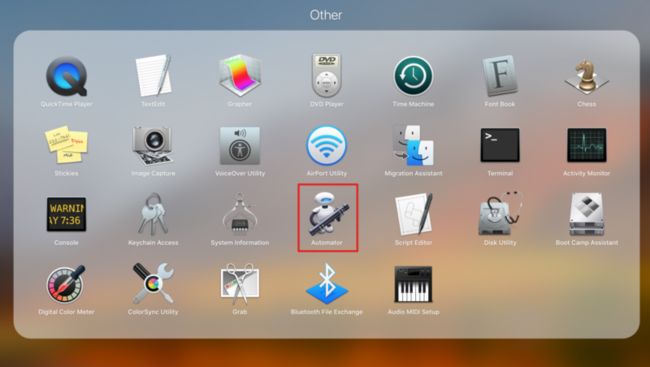文章时常会有更新,可能无法每次来这里更新,要看新版本的直接戳:https://www.xiebruce.top/17.html
PicUploader
PicUploader 是一个用php编写的借助Mac的『自动操作/Automator』来帮助你快速上传你的图片到七牛云/腾讯云/网易云/百度云/阿里云/京东云/又拍云/sm.ms/Imgur并自动把地址拼接成markdown格式放到剪贴板的小工具(故只有MacOS用户能使用),配置完成后,要获取一个可用于markdown的图片外链只需要:右击图片→点击你的自定义菜单→到markdown编辑器中粘贴!支持图片压缩,添加文字/图片水印!
一、 注册存储服务器账号
目前支持七牛云/腾讯云/网易云/百度云/阿里云/京东云/又拍云/sm.ms八种,以下服务选择一种就可以,如果是自己搭建的博客,强烈推荐又拍云!
1. 注册七牛云
- 点击前往七牛云
- 查看注册七牛云对象存储教程
2.注册腾讯云
- 点击前往腾讯云
3.注册网易云
- 点击前往网易云
4.注册百度云
- 点击前往百度云
5.注册京东云
- 点击前往京东云
6.注册阿里云
- 点击前往阿里云
7.注册又拍云(强烈推荐)
- 点击查看又拍云注册使用教程
如果您有自己的网站/博客,强烈推荐使用又拍云,因为又拍云的免费额度最大,每个月有10G空间+15G流量(只需要在你的网站放一个带链接的又拍云logo即可),但需要先申请又拍云联盟,申请通过后又拍云会给你发放(一般是周五审核,有可能要等个一周甚至两周,但又拍云联盟还未通过审核时,也是可以用的,传一点东西是没啥问题,传多了我也不知道会怎样,理论上是收费吧,但很便宜的,我传了一点图片也没被收费)。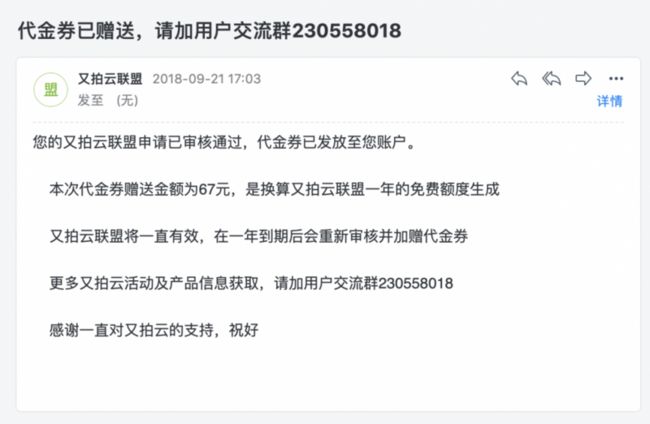
8.无需注册直接使用sm.ms
- 直接使用是上传到sm.ms,经过测试,在国内(不含港澳台)使用sm.ms时好时坏,除非开科学上网,否则不稳定,如果小齿轮一直转个不停,基本上就是上传失败超时了。
- 设置代理:可以上传的情况下不建议设置代理,如果上传超时、报错,则设置代理试试,直接在配置文件填写代理的ip+端口即可,如(127.0.0.1:1087),不过设置代理后上传速度会稍慢(具体快慢取决于你的代理速度):
//https://sm.ms
'smms' => [
'baseUrl' => 'https://sm.ms/api/',
//代理地址,如果使用s做代理,ip填http://127.0.0.1(或直接填127.0.0.1)即可,
//端口从『偏好设置→HTTP→监听端口』找,留空或注释掉表示不使用代理
'proxy' => 'http://127.0.0.1:1087',
],- 注意sm.ms单张图片不能超过5M,但由于我有做压缩,一般不会超过5M,如果上传后粘贴没有内容或者报错,请查看日志,很有可能是这张图片压缩后超过了5M,或者图片是超过5M的gif图(gif图不压缩)
9.注册Imgur
- 先注册Imgur:https://imgur.com/register
- 然后创建Application,这一步能拿到clientID和clientSecret:
https://api.imgur.com/oauth2/addclient
- 虽然注册了Imgur,但用我这个工具上传后,你还是无法从你的Imgur账号上找到你上传的图片,原因是我不是网页应用,所以无法做授权(Imgur不提供其他授权方式,所以上面拿到的clientSecret并没有什么用处),所以,用Imgur做图床还是相当于匿名图床。
- 另外,因为Imgur是国外的,如果上传报错,请使用科学上网工具,并在配置文件中打开代理的注释,填写你的代理端口。
二、下载使用
1.下载PicUploader
- 使用git下载:git clone https://github.com/xiebruce/P...
- 或者直接下载: PicUploader
注意下载后把它解压放到一个相对稳定一点的目录,不能放在『下载』里面,因为这样你可能随手删除了。(以后最好不要移动,否则要改配置比较麻烦)
2.填写配置
- 把
PicUploader/config/config.php文件command+D复制一份,命名为config-local.php,然后在config-local.php中修改你的配置(配置你的七牛云/腾讯云/网易云/百度云/阿里云/京东云/又拍云/Imgur其中一个)即可。 - 如果使用sm.ms,那就不需要修改配置了,直接使用!
- 以配置七牛云存储为例,在config-local.php文件中找到以下代码,填好AK/SK/bucket/domain四个参数,如果不知道参数怎么来,请查看注册七牛云对象存储教程
//Qiniu Cloud
'qiniu' => [
//七牛云AppKey
'AK' => 'ASGZ******************************o0AoF',
//七牛云AppSecret
'SK' => 'UoC******************************JylkEy',
//七牛云对象存储空间名
'bucket' => 'm*****n',
//七牛云外链域名
'domain' => 'http://pe5s*********clouddn.com',
//七牛优化参数,直接加在链接后面,但是不会优化原图,只会优化输出的图片,如果不需要可以不配置该项(即注释掉)
// 'optimize' => '?imageMogr2/thumbnail/800x/strip/quality/80',
],- 搜索
storageType,并在=>后设置您当前要使用哪个云,如我要使用七牛云:
'storageType' => 'Qiniu',- 支持同时上传到多个云,只需逗号隔开即可,比如我现在就同时上传到6个云:
'storageType' => 'Qiniu,Tencent,Netease,Upyun,Qingcloud,Ucloud',也许你会觉得奇怪,同时上传到那么多云干嘛?看了这篇文章你就知道了:使用nginx负载均衡+多个云的免费额度打造免费markdown图床
三、使用『自动操作/Automator』新建一个workflow服务
1.打开『自动操作/Automator』
2.按下图操作
注意每一个需要选择的地方都不要选错,其中最后一步保存的文件名,将出现在右键菜单上,你可以自己取一个自己喜欢的名字,比如『获取Markdown外链』。
export LC_CTYPE="zh_CN.UTF-8"
/usr/bin/php /Users/xxxxx/www/PicUploader-master/index.php "$@" | pbcopy注意:
- 注意
/usr/bin/php这个路径,最好在终端用which php命令来查看它的路径,确认一下是否正确,如果执行which php命令后输出的不是/usr/bin/php,则以which php命令输出的为准。 - 把/Users/xxxxx/www/PicUploader-master/index.php 的路径换成你自己的index.php路径,怎么看你的index.php路径呢?打开终端,把index.php文件拖到终端上,终端就会显示出它的路径。
- 特别注意:貌似是从macOS Mojave 10.14开始,Mac自带php缺少freetype扩展,导致gd库处理图片的时候报错,如果你是做php开发的,那这个问题你肯定解决了,如果不是,那你需要解决这个问题,先用这下边这个命令看看有没有内容输出,如果什么都没有输出,那就确定是缺少freetype
php -i | grep configure | grep freetype- 确定缺少freetype之后,如果你不用水印功能,则可以不理会,如果你要使用水印功能,请使用以下命令重装php(否则会报错),重装后,上面的
/usr/bin/php请直接改成/usr/local/bin/php,不需要看which php的结果了(如果你以前没有这么安装过,安装时间可能会稍长,请保持电脑不要自动睡眠):
brew install php3.试试右击任意图片
看,最后一个按钮是不是就是你刚刚保存的Services名称?什么?你电脑上没看见?那是因为你电脑上超过5个这种类似的菜单,它就自动收到二级菜单下了,其实很多菜单根本用不到,你可以到系统偏好设置→键盘→快捷键→服务(Services)里面找到对应的按钮,把它们的勾去掉就行。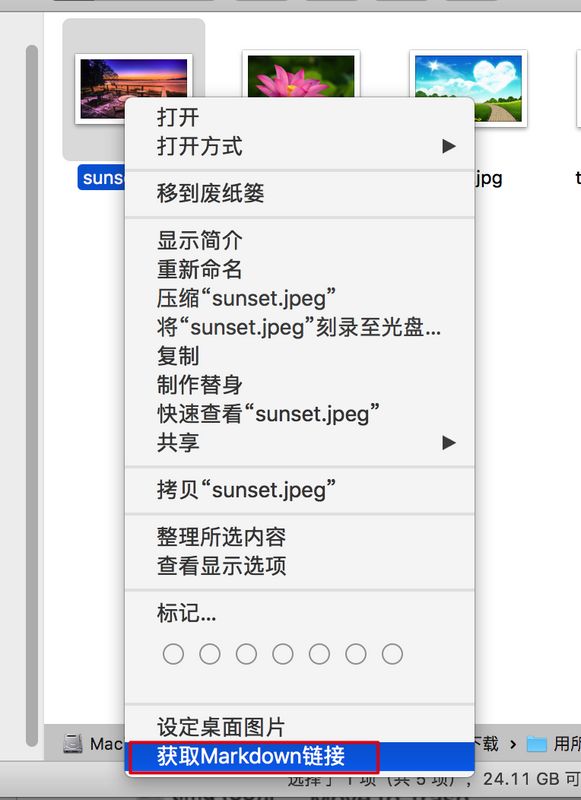
三、开始使用
1.右击任意一张图片
如果一切正常,你对着图片右击,并点击右键菜单中的获取Markdown链接后,你将会在Mac顶部工具栏那里看到一个小齿轮在转动,说明Services正在执行,图片正在上传,当小齿轮停止转动(不需要等它消失),即说明上传已经完成,同时右上角会弹出通知,此时剪贴板已经有你上传的图片地址了,直接到markdown编辑器command+v粘贴试试吧![]()
2. 为你创建的服务创建快捷键
系统偏好设置→键盘→快捷键→服务(Services)→找到你的自定义菜单添加快捷键即可,当然喜欢用鼠标搞定的童鞋也可以不创建。 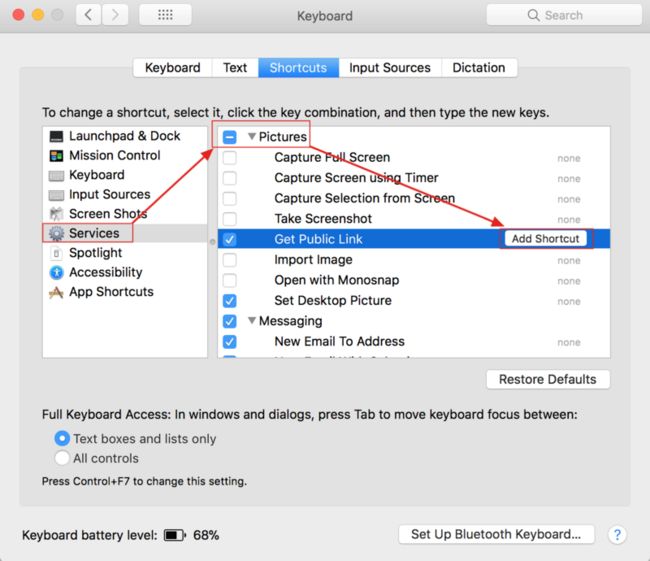
3.查看上传日志
- 因为在配置文件中的
logPath可以配置日志显示在桌面, 'logPath' => 'desktop' ,所以不出意外,你的桌面装会有一个如下图所示的文件夹,这里保存了你上传的图片的Markdown外链地址,你在七牛云(或者其他服务器)是能找到对应的图片的,如果你觉得哪张图片不想要,可以在对应服务器中把它删除了。
- 这个日志文件也是markdown格式,所以你可以用mweb之类的markdown编辑器查看它,但是有个问题当你用Mweb打开它之后,如果再上传一张图片,这个文件里肯定会增加一条你上传的记录,但是在Mweb中却不会刷新,必须关掉重新打开才能看的到,这个特别麻烦,建议用typora这个软件来打开日志,这个会自动刷新,而且免费。
- 日志是倒序添加的,即最新上传的图片在最前面,方便一时忘了粘贴,可以找到地址,因为在服务器中文件多的话比较难找到。
四、注意事项
1.关于config里的imgWidth选项
- 由于各个云服务器免费空间有限(七牛云免费10G,好像也不小了哈哈),而且大文件加载特别慢,所以有些大图片需要压缩后上传,由于试过按质量压缩对图片影响较大,所以选择按宽度压缩(高度会保持等比例适应)。
- 如果要设置压缩图片,建议imgWidth设置为800或1000,别担心分辨率低的图压缩后看不清,即使设置了该选项,分辨率比较低的图片也是不会被压缩的。
- 由于gif图片实际上是由很多张图片组合在一起的,它的压缩比较麻烦,需要Mac装一些额外的库,所以暂时选择不压缩gif(也就是说即使你设置了imgWidth为800或者1000,也不会压缩gif图片)
- 如果你用的是七牛云,则返回的图片地址中『?imageMogr2/thumbnail/800x/strip/quality/80』这部分是七牛云的压缩参数(如果你配置了的话),也就是说这部分参数你可以去掉直接查看你上传的图,其中thumbnail/800x表示设置宽度为800,strip表示去除一些exif信息以减小图片大小,quality/80表示设置图片质量为原来的80%,其实还可以在最后加个/format/webp这样图片加载会快很多,因为webp能在最大程度还原图片清晰度的同时把图片体积降到最小。
2.安装管理工具
因为图片上传到七牛云后,在七牛的后台实在无法直观的浏览和管理图片,如果你希望方便管理你的图片,可以下载两款谷歌浏览器插件:
- qiniu upload files 用来管理七牛云上的图片
- 七牛云图床 一款可以让你直接上传图片到七牛云的工具,但是它没有分文件夹。
- 腾讯COS官方MacOS客户端:点击前往下载
- 百度BOS官方MasOS客户端:点击前往下载
- 如果是又拍云,因为又拍云没有网页管理工具,只能自己用ftp工具查看。
3.上传完成无法弹出通知问题
- 一般情况下,上传完成后右上角就会弹出通知,如果你没有弹出,有可能是因为系统没更新的问题,像我的系统版本一直是10.13.1,我的就不弹,但是我让别人试就会弹(后来我更新10.14(Mojave)系统后,就能正常弹出提示了)。
- 如果你的系统也没更新,那有可能也不会弹通知,那就只能看工具栏上的小齿轮,小齿轮停止转动说明上传完成(不需要等小齿轮消失,停止转动即已完成),然后就可以去markdown编辑器粘贴了。
4、说个不幸的消息
- 七牛云默认域名是测试域名,只能使用30天,30天后该域名会被回收,所以你需要绑定自己的域名,但绑定自己的域名需要域名已经备案,而域名备案是跟网站一块的,就是说如果你只买了域名没有自己的网站的话,是无法备案的,这时你可以看看有没有朋友有已备案的域名,叫他给你解析一个二级域名也行,因为一个人一般只用一两个二级域名,所以会有很多二级域名可用的。
- 又拍云也提供默认测试域名,不过我问过又拍客服,又拍云的测试域名是不会回收的,也就是你可以一直使用,不需要有自己已备案的域名,但缺点是,又拍云的默认域名提供的cdn服务器比较少,也就是说,你用又拍云默认的域名可能加载图片会比较慢,所以也是建议你绑定自己的域名,当然了,又拍云绑定自己的域名,同样要求域名已备案,国内所有云都有这个要求!
五、更新日志
2018-11-24 v2.6版本
- 添加青云QingCloud及Ucloud的支持
- 修改结构,去除冗余代码
- 添加支持同时上传到多个云
2018-11-15 v2.5.2版本
- 用户指定日志位置后,只创建日志软链接(快捷方式),日志原文件存储在项目目录下的logs目录中
2018-11-13 v2.5.1版本
- 修复压缩无效的bug
- 修复压缩临时文件未删除的问题
- 添加压缩质量配置
2018-11-11 v2.5版本
- 添加支持Imgur
2018-10-20 v2.4版本
- 添加水印支持(支持文字水印、图片水印)
- 去掉了上传到sm.ms同时返回了删除链接的问题,但日志里还是会有删除链接
2018-09-21 v2.3版本
- 修改config结构
- 使用变量类名动态识别调用不同存储类型对应的类以精简代码
- 在每个类里动态调用配置文件
2018-09-19 v2.2.2版本
- 添加又拍云支持
2018-09-08 v2.2.1版本
- 解决图片文件名为中文时粘贴乱码或者无法粘贴的问题
- 修改了README.md中说的不清楚的地方,部分英文菜单改用中文
2018-09-06 v2.2版本
- 添加支持百度云
- 添加支持京东云
- 添加支持阿里云
2018-09-06 v2.1版本
- 添加支持网易云
- bug fix
2018-09-06 v2.0版本
- 完全重构代码
- 添加支持腾讯云
- 添加上传日志路径配置(可配置到桌面方便随时查看)
2018-09-01 v1.1版本
- 添加支持https://sm.ms,默认上传到sm.ms
- 添加mardownWithLink链接类型(点击图片后能跳转到图片链接)
- fix bug log时间设置成东八区
2018-08-30 v1.0版本
由于个人写markdown需要,目前现有的一些笔记软件都因为各种原因传图并不是很方便,于是写了这个小工具,想到可能有跟我一样需求的童鞋,就顺手发出来供有需要的童鞋使用,如有处理不好的地方在所难免,希望大家能批评指正!
六、参考资料
七牛云phpsdk文档
百度知道:没有个人网站怎么注册七牛云存储
sm.ms Api
GuzzleHttp官方文档
腾讯云phpsdk文档
网易云phpsdk文档
阿里云phpsdk文档
京东云phpsdk文档
百度云phpsdk文档
又拍云phpsdk文档
Imgur API
google
百度